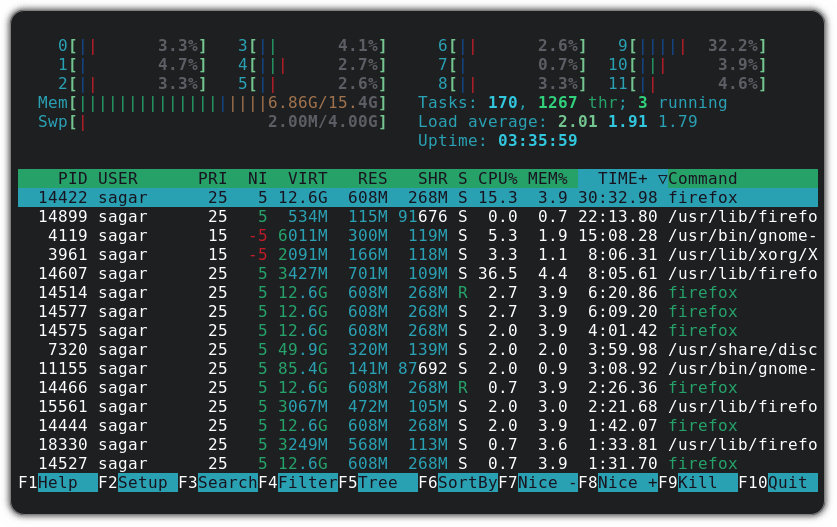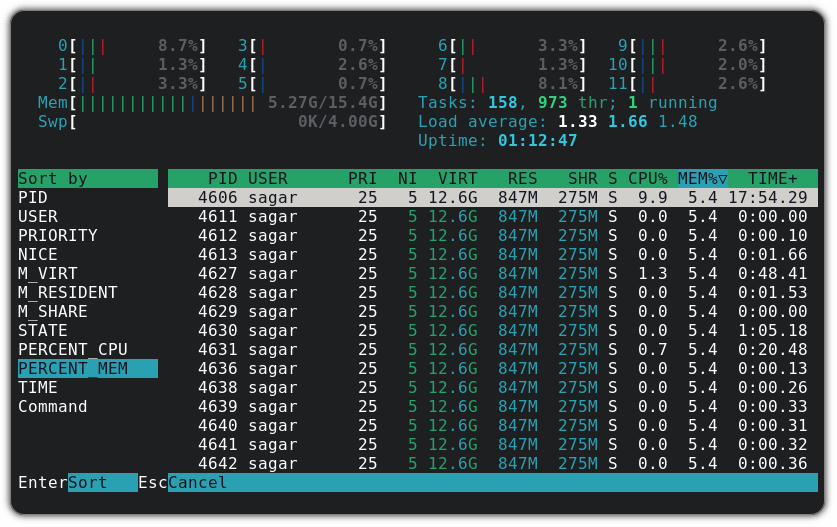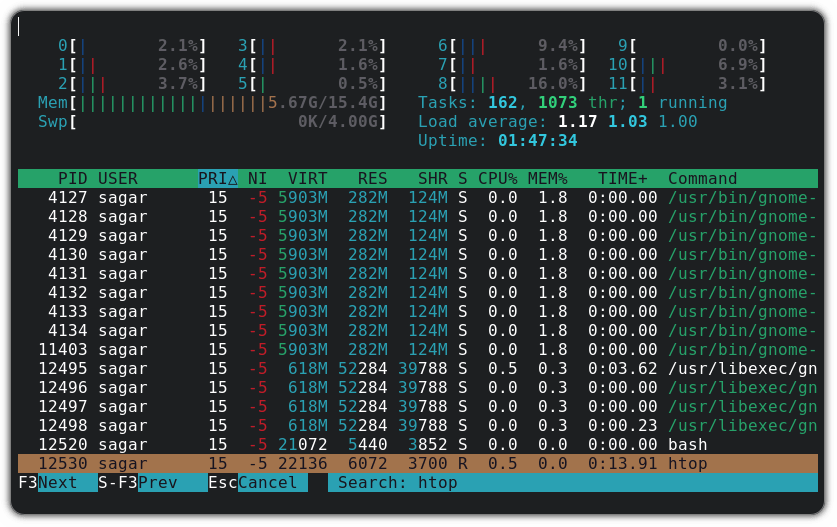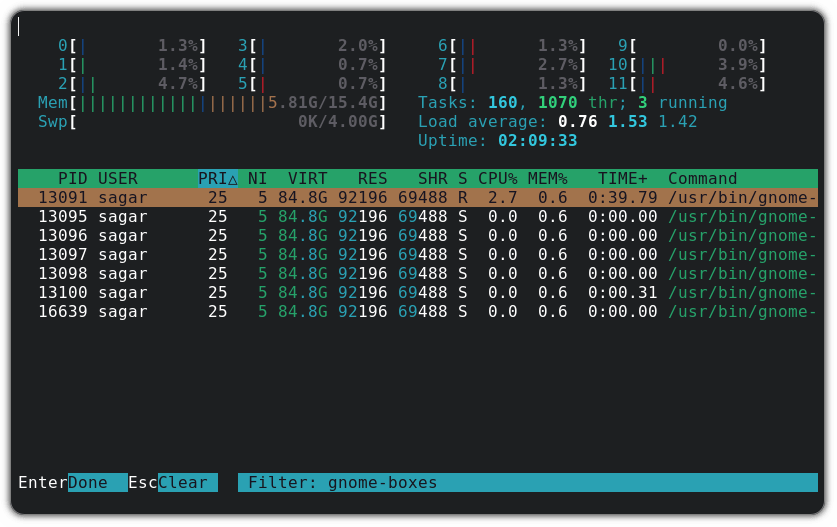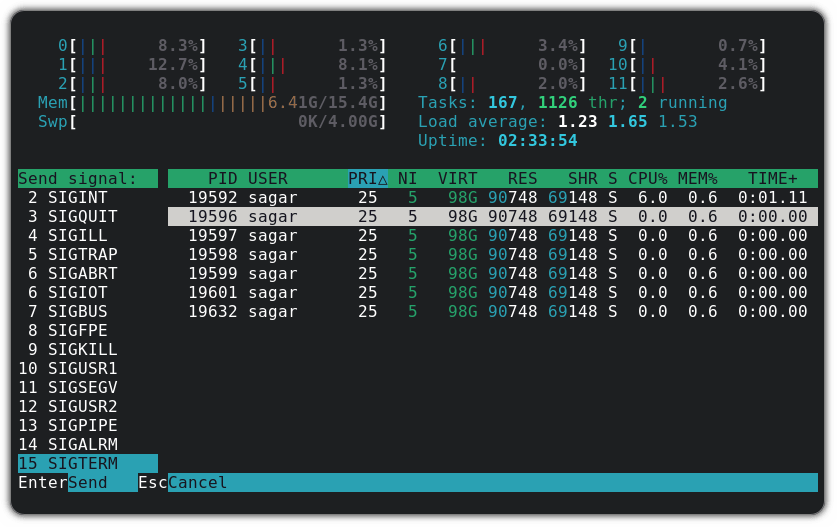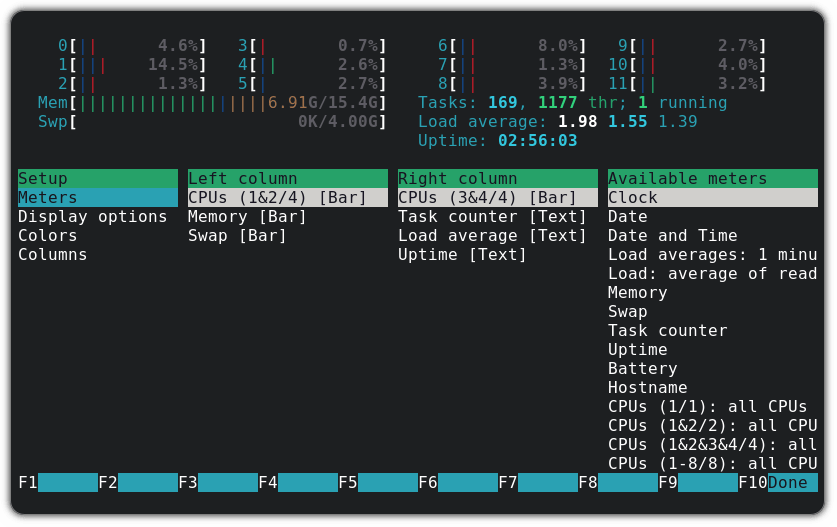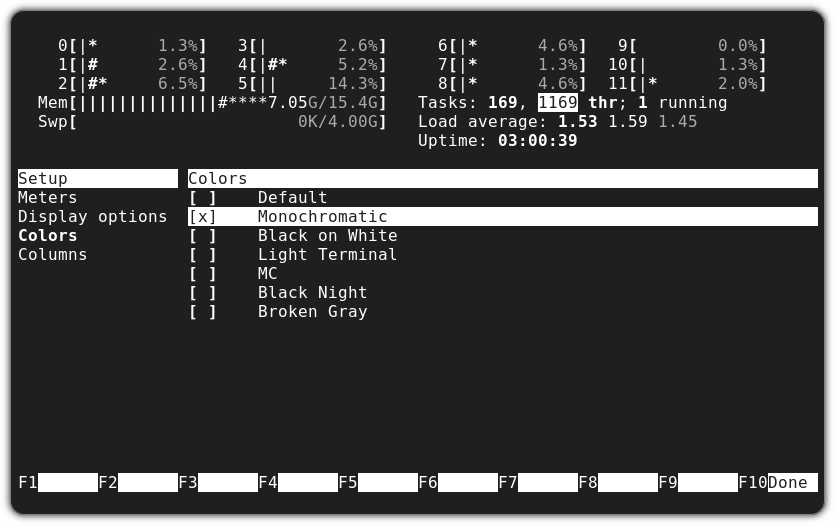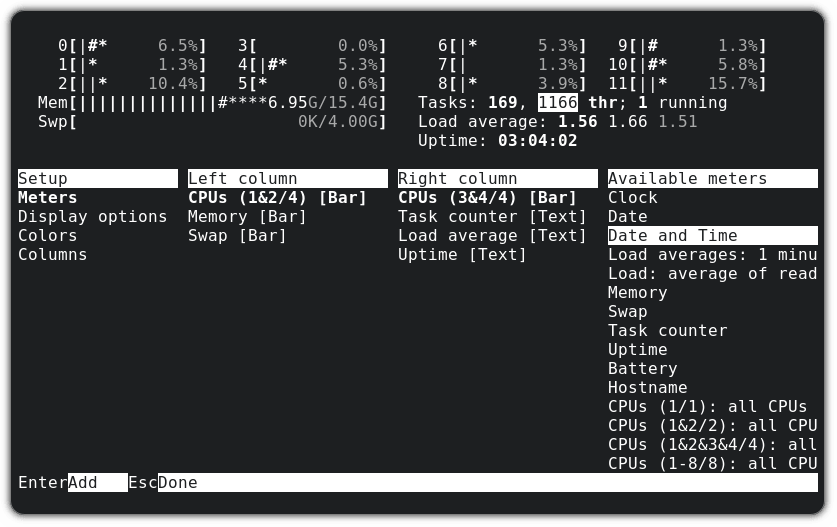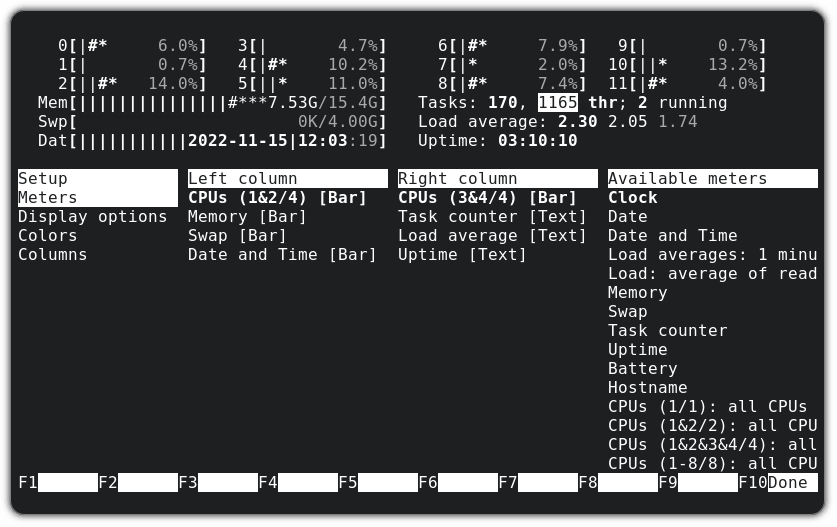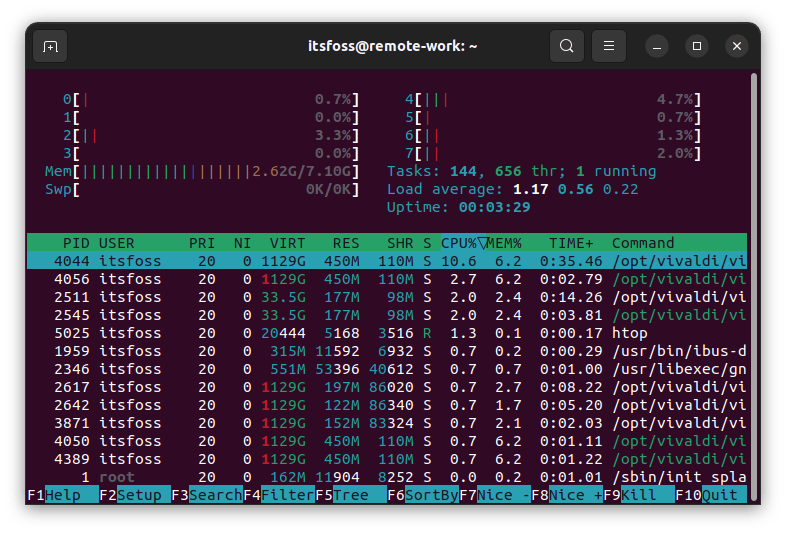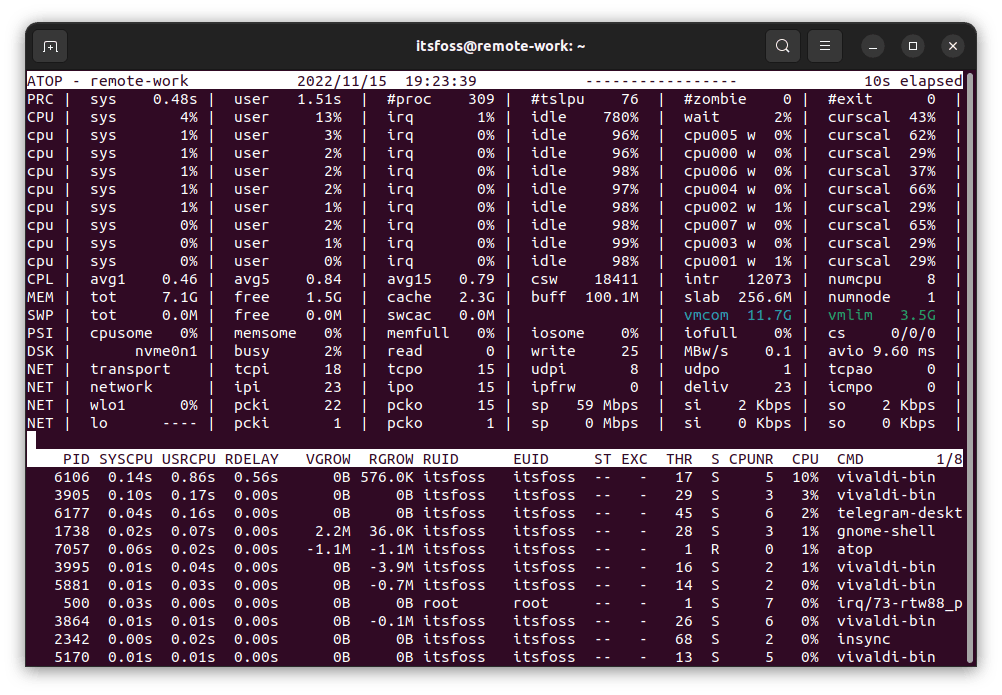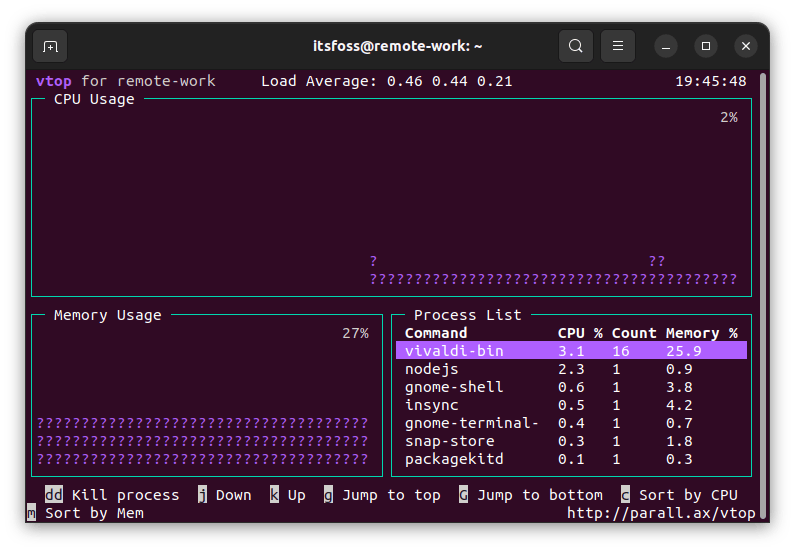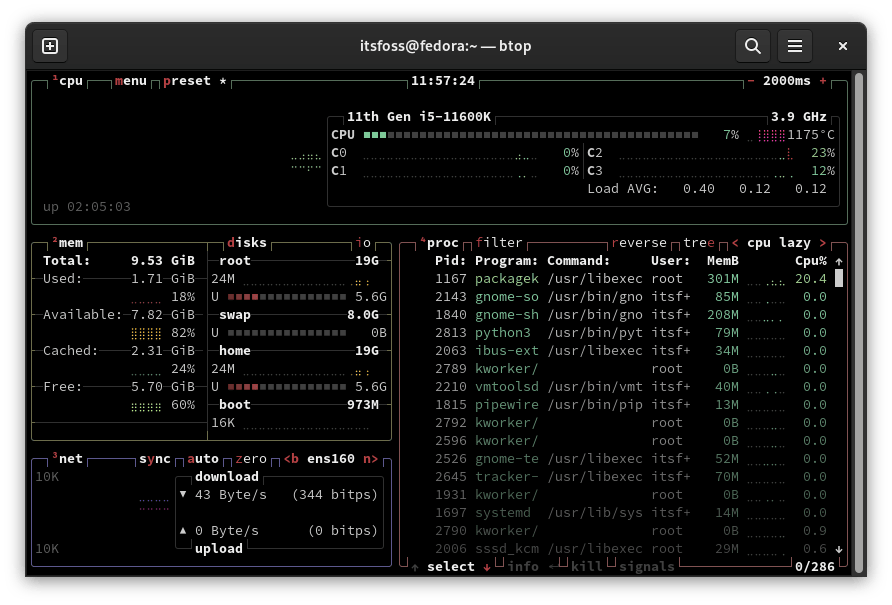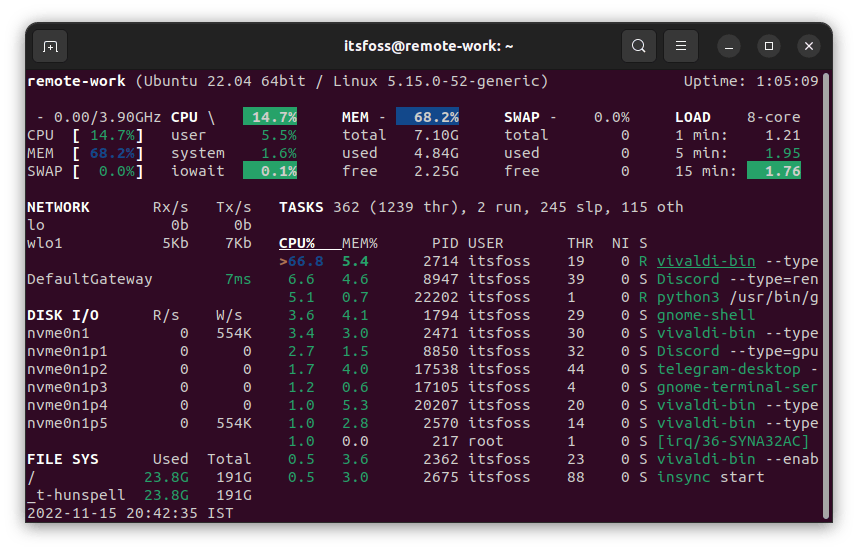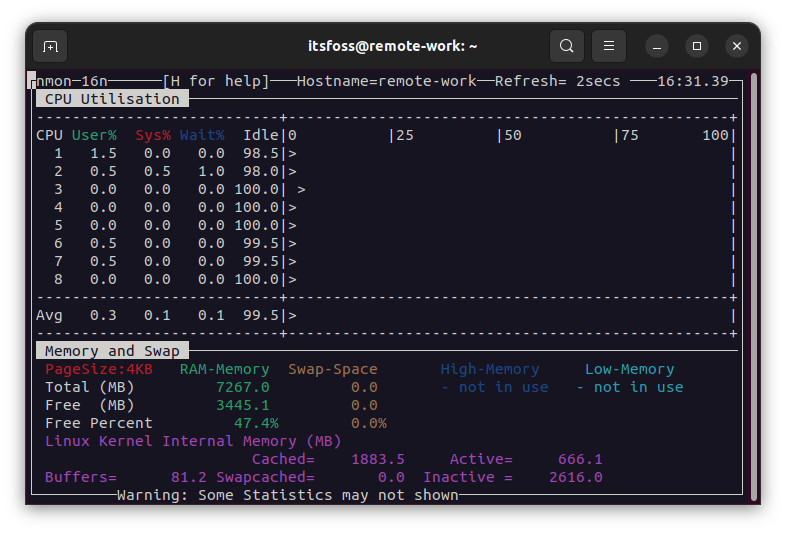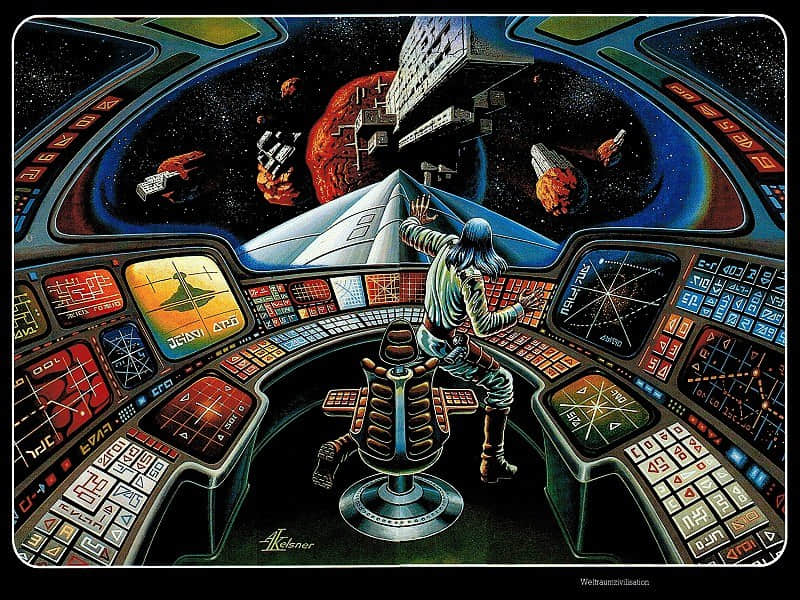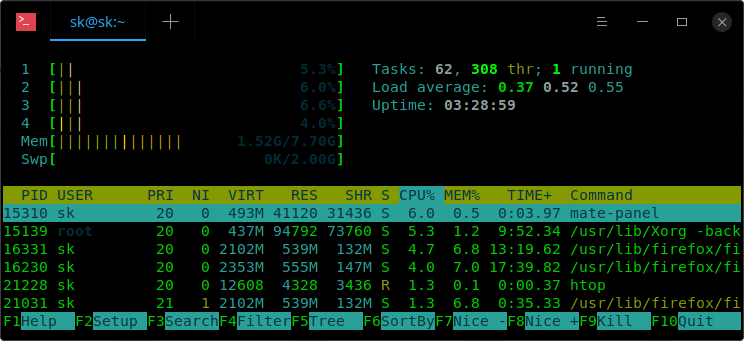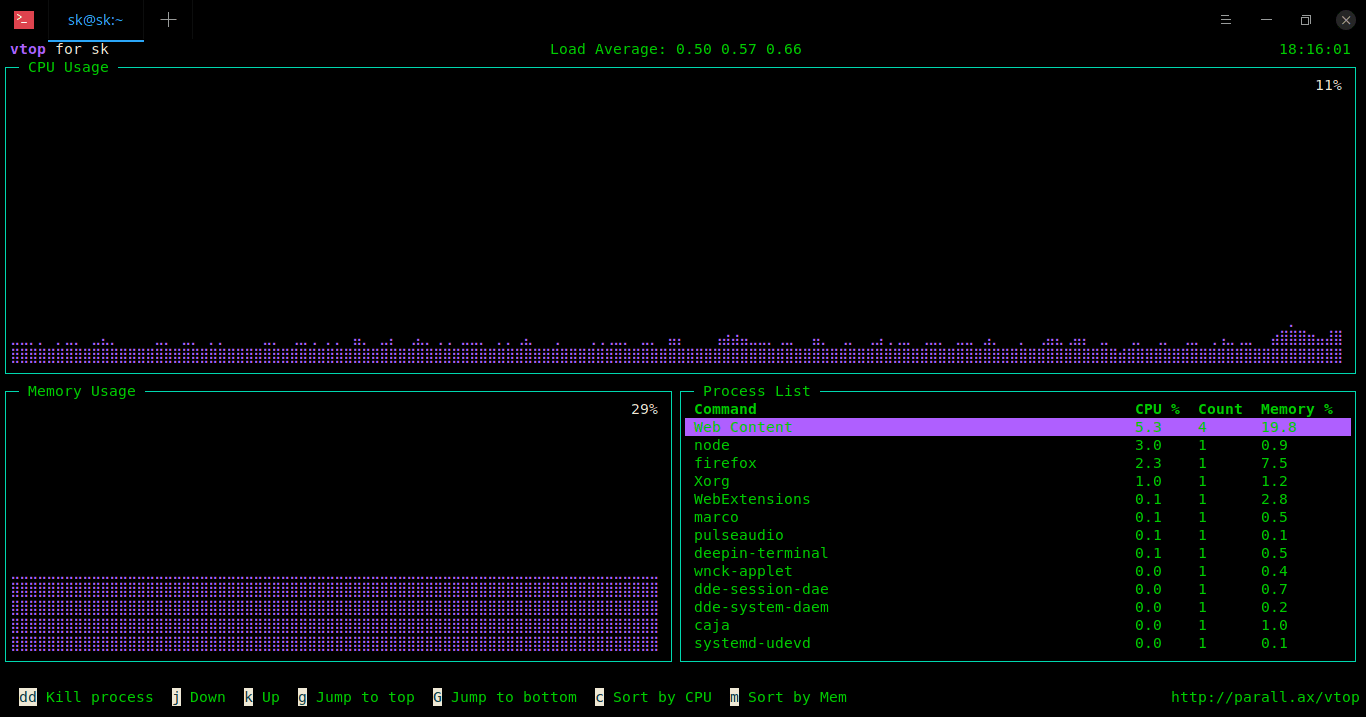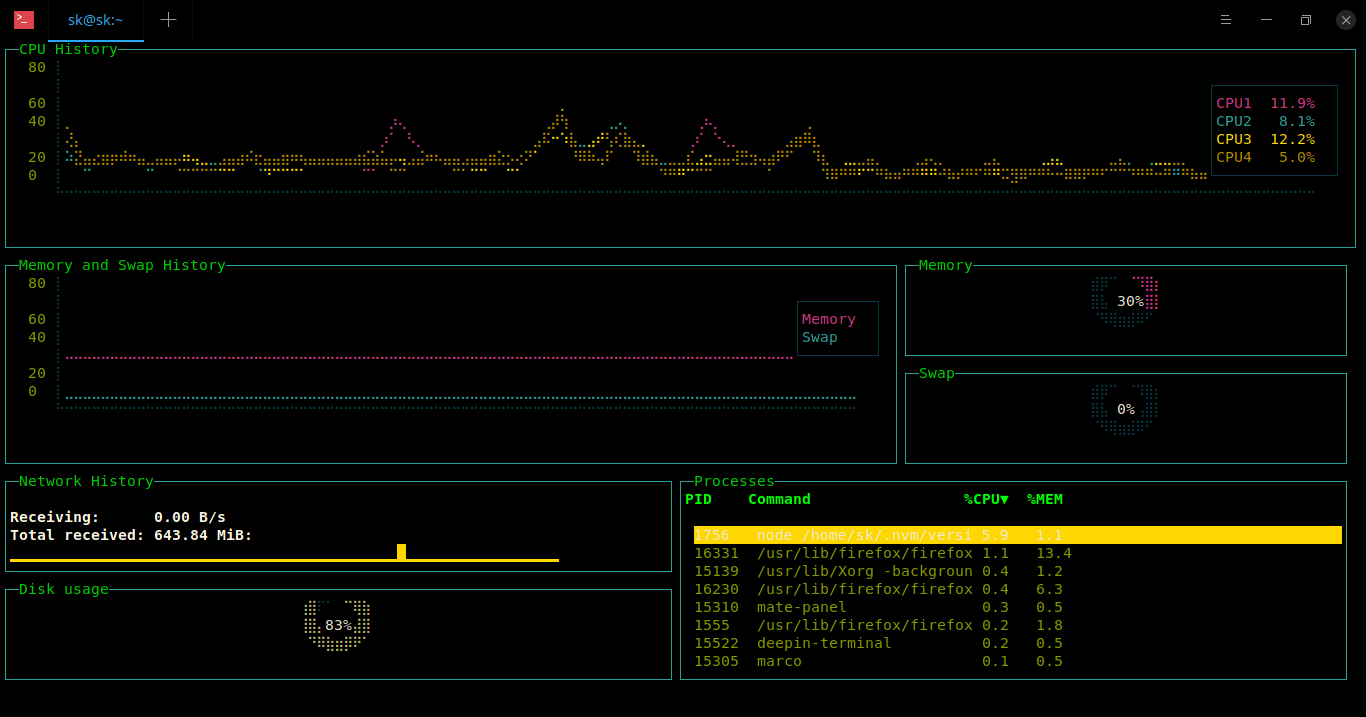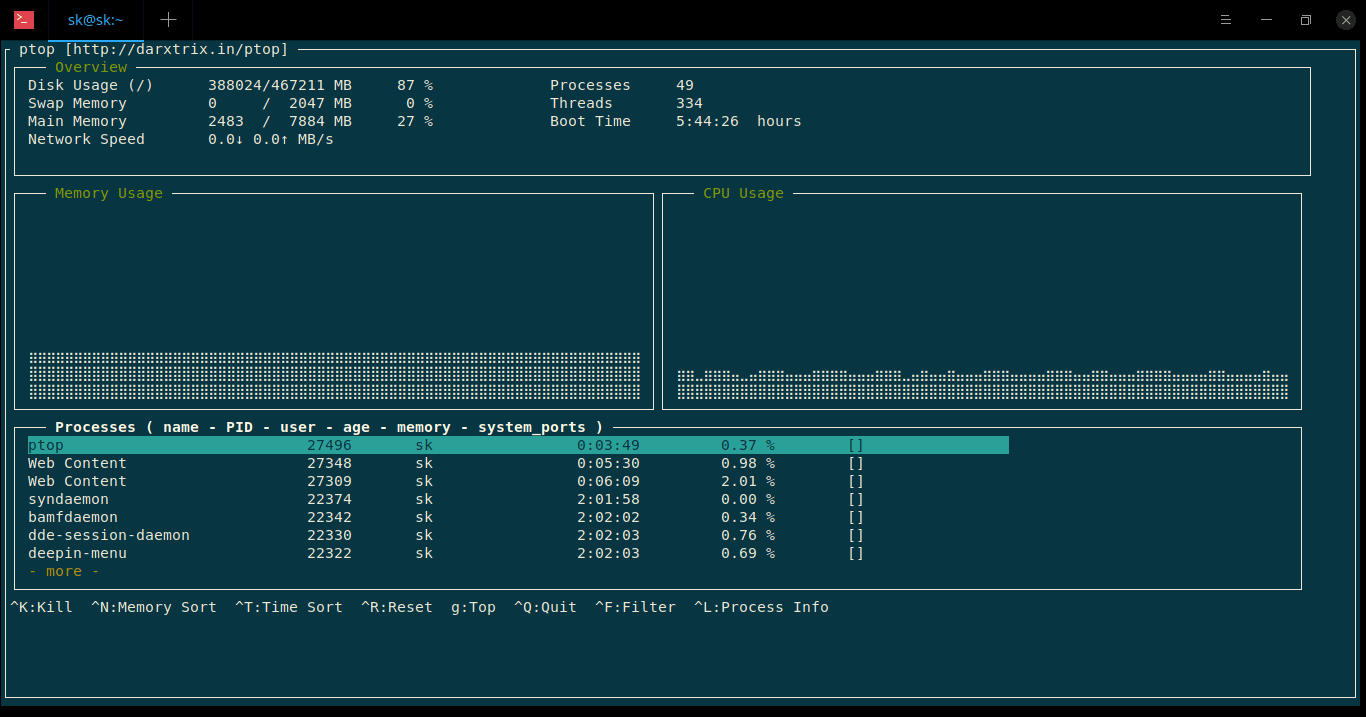top 命令 是每个人都在使用的用于 监控 Linux 系统性能 的最好的命令。你可能已经知道 top 命令的绝大部分操作,除了很少的几个操作,如果我没错的话,批处理模式就是其中之一。
大部分的脚本编写者和开发人员都知道这个,因为这个操作主要就是用来编写脚本。
如果你不了解这个,不用担心,我们将在这里介绍它。
什么是 top 命令的批处理模式
批处理模式允许你将 top 命令的输出发送至其他程序或者文件中。
在这个模式中,top 命令将不会接收输入并且持续运行,直到迭代次数达到你用 -n 选项指定的次数为止。
如果你想解决 Linux 服务器上的任何性能问题,你需要正确的 理解 top 命令的输出。
1) 如何在批处理模式下运行 top 命令
默认地,top 命令按照 CPU 的使用率来排序输出结果,所以当你在批处理模式中运行以下命令时,它会执行同样的操作并打印前 35 行:
# top -bc | head -35
top - 06:41:14 up 8 days, 20:24, 1 user, load average: 0.87, 0.77, 0.81
Tasks: 139 total, 1 running, 136 sleeping, 0 stopped, 2 zombie
%Cpu(s): 0.0 us, 3.2 sy, 0.0 ni, 96.8 id, 0.0 wa, 0.0 hi, 0.0 si, 0.0 st
KiB Mem : 3880940 total, 1595932 free, 886736 used, 1398272 buff/cache
KiB Swap: 1048572 total, 514640 free, 533932 used. 2648472 avail Mem
PID USER PR NI VIRT RES SHR S %CPU %MEM TIME+ COMMAND
1 root 20 0 191144 2800 1596 S 0.0 0.1 5:43.63 /usr/lib/systemd/systemd --switched-root --system --deserialize 22
2 root 20 0 0 0 0 S 0.0 0.0 0:00.32 [kthreadd]
3 root 20 0 0 0 0 S 0.0 0.0 0:28.10 [ksoftirqd/0]
5 root 0 -20 0 0 0 S 0.0 0.0 0:00.00 [kworker/0:0H]
7 root rt 0 0 0 0 S 0.0 0.0 0:33.96 [migration/0]
8 root 20 0 0 0 0 S 0.0 0.0 0:00.00 [rcu_bh]
9 root 20 0 0 0 0 S 0.0 0.0 63:05.12 [rcu_sched]
10 root 0 -20 0 0 0 S 0.0 0.0 0:00.00 [lru-add-drain]
11 root rt 0 0 0 0 S 0.0 0.0 0:08.79 [watchdog/0]
12 root rt 0 0 0 0 S 0.0 0.0 0:08.82 [watchdog/1]
13 root rt 0 0 0 0 S 0.0 0.0 0:44.27 [migration/1]
14 root 20 0 0 0 0 S 0.0 0.0 1:22.45 [ksoftirqd/1]
16 root 0 -20 0 0 0 S 0.0 0.0 0:00.00 [kworker/1:0H]
18 root 20 0 0 0 0 S 0.0 0.0 0:00.01 [kdevtmpfs]
19 root 0 -20 0 0 0 S 0.0 0.0 0:00.00 [netns]
20 root 20 0 0 0 0 S 0.0 0.0 0:01.35 [khungtaskd]
21 root 0 -20 0 0 0 S 0.0 0.0 0:00.02 [writeback]
22 root 0 -20 0 0 0 S 0.0 0.0 0:00.00 [kintegrityd]
23 root 0 -20 0 0 0 S 0.0 0.0 0:00.00 [bioset]
24 root 0 -20 0 0 0 S 0.0 0.0 0:00.00 [kblockd]
25 root 0 -20 0 0 0 S 0.0 0.0 0:00.00 [md]
26 root 0 -20 0 0 0 S 0.0 0.0 0:00.00 [edac-poller]
33 root 20 0 0 0 0 S 0.0 0.0 1:19.07 [kswapd0]
34 root 25 5 0 0 0 S 0.0 0.0 0:00.00 [ksmd]
35 root 39 19 0 0 0 S 0.0 0.0 0:12.80 [khugepaged]
36 root 0 -20 0 0 0 S 0.0 0.0 0:00.00 [crypto]
44 root 0 -20 0 0 0 S 0.0 0.0 0:00.00 [kthrotld]
46 root 0 -20 0 0 0 S 0.0 0.0 0:00.00 [kmpath_rdacd]
2) 如何在批处理模式下运行 top 命令并按内存使用率排序结果
在批处理模式中运行以下命令按内存使用率对结果进行排序:
# top -bc -o +%MEM | head -n 20
top - 06:42:00 up 8 days, 20:25, 1 user, load average: 0.66, 0.74, 0.80
Tasks: 146 total, 1 running, 145 sleeping, 0 stopped, 0 zombie
%Cpu(s): 0.0 us, 0.0 sy, 0.0 ni,100.0 id, 0.0 wa, 0.0 hi, 0.0 si, 0.0 st
KiB Mem : 3880940 total, 1422044 free, 1059176 used, 1399720 buff/cache
KiB Swap: 1048572 total, 514640 free, 533932 used. 2475984 avail Mem
PID USER PR NI VIRT RES SHR S %CPU %MEM TIME+ COMMAND
18105 mysql 20 0 1453900 156096 8816 S 0.0 4.0 2:12.98 /usr/sbin/mysqld --daemonize --pid-file=/var/run/mysqld/mysqld.pid
1841 root 20 0 228980 107036 5360 S 0.0 2.8 0:05.56 /usr/local/cpanel/3rdparty/perl/528/bin/perl -T -w /usr/local/cpanel/3rdparty/bin/spamd --max-children=3 --max-spare=1 --allowed-ips=127.0.0.+
4301 root 20 0 230208 104608 1816 S 0.0 2.7 0:03.77 spamd child
8139 nobody 20 0 257000 27108 3408 S 0.0 0.7 0:00.04 /usr/sbin/httpd -k start
7961 nobody 20 0 256988 26912 3160 S 0.0 0.7 0:00.05 /usr/sbin/httpd -k start
8190 nobody 20 0 256976 26812 3140 S 0.0 0.7 0:00.05 /usr/sbin/httpd -k start
8353 nobody 20 0 256976 26812 3144 S 0.0 0.7 0:00.04 /usr/sbin/httpd -k start
8629 nobody 20 0 256856 26736 3108 S 0.0 0.7 0:00.02 /usr/sbin/httpd -k start
8636 nobody 20 0 256856 26712 3100 S 0.0 0.7 0:00.03 /usr/sbin/httpd -k start
8611 nobody 20 0 256844 25764 2228 S 0.0 0.7 0:00.01 /usr/sbin/httpd -k start
8451 nobody 20 0 256844 25760 2220 S 0.0 0.7 0:00.04 /usr/sbin/httpd -k start
8610 nobody 20 0 256844 25748 2224 S 0.0 0.7 0:00.01 /usr/sbin/httpd -k start
8632 nobody 20 0 256844 25744 2216 S 0.0 0.7 0:00.03 /usr/sbin/httpd -k start
上面命令的详细信息:
-b:批处理模式选项-c:打印运行中的进程的绝对路径-o:指定进行排序的字段head:输出文件的第一部分-n:打印前 n 行
3) 如何在批处理模式下运行 top 命令并按照指定的用户进程对结果进行排序
如果你想要按照指定用户进程对结果进行排序请运行以下命令:
# top -bc -u mysql | head -n 10
top - 06:44:58 up 8 days, 20:27, 1 user, load average: 0.99, 0.87, 0.84
Tasks: 140 total, 1 running, 137 sleeping, 0 stopped, 2 zombie
%Cpu(s): 13.3 us, 3.3 sy, 0.0 ni, 83.3 id, 0.0 wa, 0.0 hi, 0.0 si, 0.0 st
KiB Mem : 3880940 total, 1589832 free, 885648 used, 1405460 buff/cache
KiB Swap: 1048572 total, 514640 free, 533932 used. 2649412 avail Mem
PID USER PR NI VIRT RES SHR S %CPU %MEM TIME+ COMMAND
18105 mysql 20 0 1453900 156888 8816 S 0.0 4.0 2:16.42 /usr/sbin/mysqld --daemonize --pid-file=/var/run/mysqld/mysqld.pid
4) 如何在批处理模式下运行 top 命令并按照处理时间进行排序
在批处理模式中使用以下 top 命令按照处理时间对结果进行排序。这展示了任务从启动以来已使用的总 CPU 时间。
但是如果你想要检查一个进程在 Linux 上运行了多长时间请看接下来的文章:
# top -bc -o TIME+ | head -n 20
top - 06:45:56 up 8 days, 20:28, 1 user, load average: 0.56, 0.77, 0.81
Tasks: 148 total, 1 running, 146 sleeping, 0 stopped, 1 zombie
%Cpu(s): 0.0 us, 3.1 sy, 0.0 ni, 96.9 id, 0.0 wa, 0.0 hi, 0.0 si, 0.0 st
KiB Mem : 3880940 total, 1378664 free, 1094876 used, 1407400 buff/cache
KiB Swap: 1048572 total, 514640 free, 533932 used. 2440332 avail Mem
PID USER PR NI VIRT RES SHR S %CPU %MEM TIME+ COMMAND
9 root 20 0 0 0 0 S 0.0 0.0 63:05.70 [rcu_sched]
272 root 20 0 0 0 0 S 0.0 0.0 16:12.13 [xfsaild/vda1]
3882 root 20 0 229832 6212 1220 S 0.0 0.2 9:00.84 /usr/sbin/httpd -k start
1 root 20 0 191144 2800 1596 S 0.0 0.1 5:43.75 /usr/lib/systemd/systemd --switched-root --system --deserialize 22
3761 root 20 0 68784 9820 2048 S 0.0 0.3 5:09.67 tailwatchd
3529 root 20 0 404380 3472 2604 S 0.0 0.1 3:24.98 /usr/sbin/rsyslogd -n
3520 root 20 0 574208 572 164 S 0.0 0.0 3:07.74 /usr/bin/python2 -Es /usr/sbin/tuned -l -P
444 dbus 20 0 58444 1144 612 S 0.0 0.0 2:23.90 /usr/bin/dbus-daemon --system --address=systemd: --nofork --nopidfile --systemd-activation
18105 mysql 20 0 1453900 157152 8816 S 0.0 4.0 2:17.29 /usr/sbin/mysqld --daemonize --pid-file=/var/run/mysqld/mysqld.pid
249 root 0 -20 0 0 0 S 0.0 0.0 1:28.83 [kworker/0:1H]
14 root 20 0 0 0 0 S 0.0 0.0 1:22.46 [ksoftirqd/1]
33 root 20 0 0 0 0 S 0.0 0.0 1:19.07 [kswapd0]
342 root 20 0 39472 2940 2752 S 0.0 0.1 1:18.17 /usr/lib/systemd/systemd-journald
5) 如何在批处理模式下运行 top 命令并将结果保存到文件中
如果出于解决问题的目的,你想要和别人分享 top 命令的输出,请使用以下命令重定向输出到文件中:
# top -bc | head -35 > top-report.txt
# cat top-report.txt
top - 06:47:11 up 8 days, 20:30, 1 user, load average: 0.67, 0.77, 0.81
Tasks: 133 total, 4 running, 129 sleeping, 0 stopped, 0 zombie
%Cpu(s): 59.4 us, 12.5 sy, 0.0 ni, 28.1 id, 0.0 wa, 0.0 hi, 0.0 si, 0.0 st
KiB Mem : 3880940 total, 1596268 free, 843284 used, 1441388 buff/cache
KiB Swap: 1048572 total, 514640 free, 533932 used. 2659084 avail Mem
PID USER PR NI VIRT RES SHR S %CPU %MEM TIME+ COMMAND
9686 daygeekc 20 0 406132 62184 43448 R 94.1 1.6 0:00.34 /opt/cpanel/ea-php56/root/usr/bin/php-cgi
9689 nobody 20 0 256588 24428 1184 S 5.9 0.6 0:00.01 /usr/sbin/httpd -k start
1 root 20 0 191144 2800 1596 S 0.0 0.1 5:43.79 /usr/lib/systemd/systemd --switched-root --system --deserialize 22
2 root 20 0 0 0 0 S 0.0 0.0 0:00.32 [kthreadd]
3 root 20 0 0 0 0 S 0.0 0.0 0:28.11 [ksoftirqd/0]
5 root 0 -20 0 0 0 S 0.0 0.0 0:00.00 [kworker/0:0H]
7 root rt 0 0 0 0 S 0.0 0.0 0:33.96 [migration/0]
8 root 20 0 0 0 0 S 0.0 0.0 0:00.00 [rcu_bh]
9 root 20 0 0 0 0 R 0.0 0.0 63:05.82 [rcu_sched]
10 root 0 -20 0 0 0 S 0.0 0.0 0:00.00 [lru-add-drain]
11 root rt 0 0 0 0 S 0.0 0.0 0:08.79 [watchdog/0]
12 root rt 0 0 0 0 S 0.0 0.0 0:08.82 [watchdog/1]
13 root rt 0 0 0 0 S 0.0 0.0 0:44.28 [migration/1]
14 root 20 0 0 0 0 S 0.0 0.0 1:22.46 [ksoftirqd/1]
16 root 0 -20 0 0 0 S 0.0 0.0 0:00.00 [kworker/1:0H]
18 root 20 0 0 0 0 S 0.0 0.0 0:00.01 [kdevtmpfs]
19 root 0 -20 0 0 0 S 0.0 0.0 0:00.00 [netns]
20 root 20 0 0 0 0 S 0.0 0.0 0:01.35 [khungtaskd]
21 root 0 -20 0 0 0 S 0.0 0.0 0:00.02 [writeback]
22 root 0 -20 0 0 0 S 0.0 0.0 0:00.00 [kintegrityd]
23 root 0 -20 0 0 0 S 0.0 0.0 0:00.00 [bioset]
24 root 0 -20 0 0 0 S 0.0 0.0 0:00.00 [kblockd]
25 root 0 -20 0 0 0 S 0.0 0.0 0:00.00 [md]
26 root 0 -20 0 0 0 S 0.0 0.0 0:00.00 [edac-poller]
33 root 20 0 0 0 0 S 0.0 0.0 1:19.07 [kswapd0]
34 root 25 5 0 0 0 S 0.0 0.0 0:00.00 [ksmd]
35 root 39 19 0 0 0 S 0.0 0.0 0:12.80 [khugepaged]
36 root 0 -20 0 0 0 S 0.0 0.0 0:00.00 [crypto]
如何按照指定字段对结果进行排序
在 top 命令的最新版本中, 按下 f 键进入字段管理界面。
要使用新字段进行排序, 请使用 up/down 箭头选择正确的选项,然后再按下 s 键进行排序。最后按 q 键退出此窗口。
Fields Management for window 1:Def, whose current sort field is %CPU
Navigate with Up/Dn, Right selects for move then or Left commits,
'd' or toggles display, 's' sets sort. Use 'q' or to end!
PID = Process Id nsUTS = UTS namespace Inode
USER = Effective User Name LXC = LXC container name
PR = Priority RSan = RES Anonymous (KiB)
NI = Nice Value RSfd = RES File-based (KiB)
VIRT = Virtual Image (KiB) RSlk = RES Locked (KiB)
RES = Resident Size (KiB) RSsh = RES Shared (KiB)
SHR = Shared Memory (KiB) CGNAME = Control Group name
S = Process Status NU = Last Used NUMA node
%CPU = CPU Usage
%MEM = Memory Usage (RES)
TIME+ = CPU Time, hundredths
COMMAND = Command Name/Line
PPID = Parent Process pid
UID = Effective User Id
RUID = Real User Id
RUSER = Real User Name
SUID = Saved User Id
SUSER = Saved User Name
GID = Group Id
GROUP = Group Name
PGRP = Process Group Id
TTY = Controlling Tty
TPGID = Tty Process Grp Id
SID = Session Id
nTH = Number of Threads
P = Last Used Cpu (SMP)
TIME = CPU Time
SWAP = Swapped Size (KiB)
CODE = Code Size (KiB)
DATA = Data+Stack (KiB)
nMaj = Major Page Faults
nMin = Minor Page Faults
nDRT = Dirty Pages Count
WCHAN = Sleeping in Function
Flags = Task Flags
CGROUPS = Control Groups
SUPGIDS = Supp Groups IDs
SUPGRPS = Supp Groups Names
TGID = Thread Group Id
OOMa = OOMEM Adjustment
OOMs = OOMEM Score current
ENVIRON = Environment vars
vMj = Major Faults delta
vMn = Minor Faults delta
USED = Res+Swap Size (KiB)
nsIPC = IPC namespace Inode
nsMNT = MNT namespace Inode
nsNET = NET namespace Inode
nsPID = PID namespace Inode
nsUSER = USER namespace Inode
对 top 命令的旧版本,请按 shift+f 或 shift+o 键进入字段管理界面进行排序。
要使用新字段进行排序,请选择相应的排序字段字母, 然后按下回车键排序。
Current Sort Field: N for window 1:Def
Select sort field via field letter, type any other key to return
a: PID = Process Id
b: PPID = Parent Process Pid
c: RUSER = Real user name
d: UID = User Id
e: USER = User Name
f: GROUP = Group Name
g: TTY = Controlling Tty
h: PR = Priority
i: NI = Nice value
j: P = Last used cpu (SMP)
k: %CPU = CPU usage
l: TIME = CPU Time
m: TIME+ = CPU Time, hundredths
* N: %MEM = Memory usage (RES)
o: VIRT = Virtual Image (kb)
p: SWAP = Swapped size (kb)
q: RES = Resident size (kb)
r: CODE = Code size (kb)
s: DATA = Data+Stack size (kb)
t: SHR = Shared Mem size (kb)
u: nFLT = Page Fault count
v: nDRT = Dirty Pages count
w: S = Process Status
x: COMMAND = Command name/line
y: WCHAN = Sleeping in Function
z: Flags = Task Flags
Note1:
If a selected sort field can't be
shown due to screen width or your
field order, the '<' and '>' keys
will be unavailable until a field
within viewable range is chosen.
Note2:
Field sorting uses internal values,
not those in column display. Thus,
the TTY & WCHAN fields will violate
strict ASCII collating sequence.
(shame on you if WCHAN is chosen)
via: https://www.2daygeek.com/linux-run-execute-top-command-in-batch-mode/
作者:Magesh Maruthamuthu 选题:lujun9972 译者:way-ww 校对:校对者ID
本文由 LCTT 原创编译,Linux中国 荣誉推出